如何运用pr在项目中创建并添加字幕
提问人:wx20210908145808发布时间:2021-11-10
1打开pr软件 新建一个项目文件 进入工作面板后 添加素材到时间轴 如图
在节目监视面板中科预览当前素材效果 如图
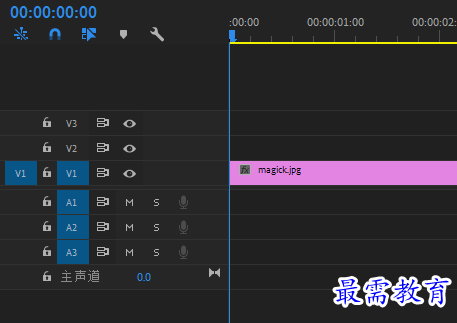
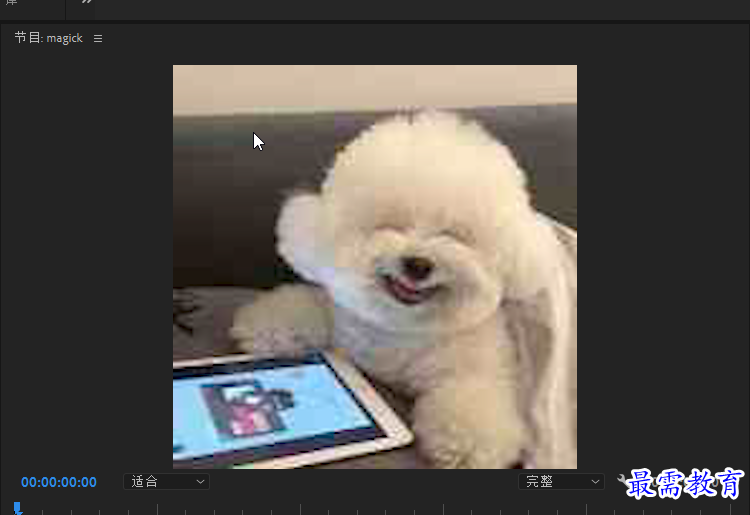
2执行文件 新建 旧版标题 命令 弹出新建字幕对话框 保持默认设置 单击确定按钮 如图
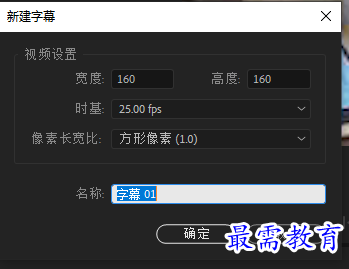
3弹出字幕面板 在文字工具按钮选中状态下 在工作区域合适的位置单击 并输入文字 享受阅读 再选中文字 再右侧的 旧版标题属性面板中设置字体 颜色 如图
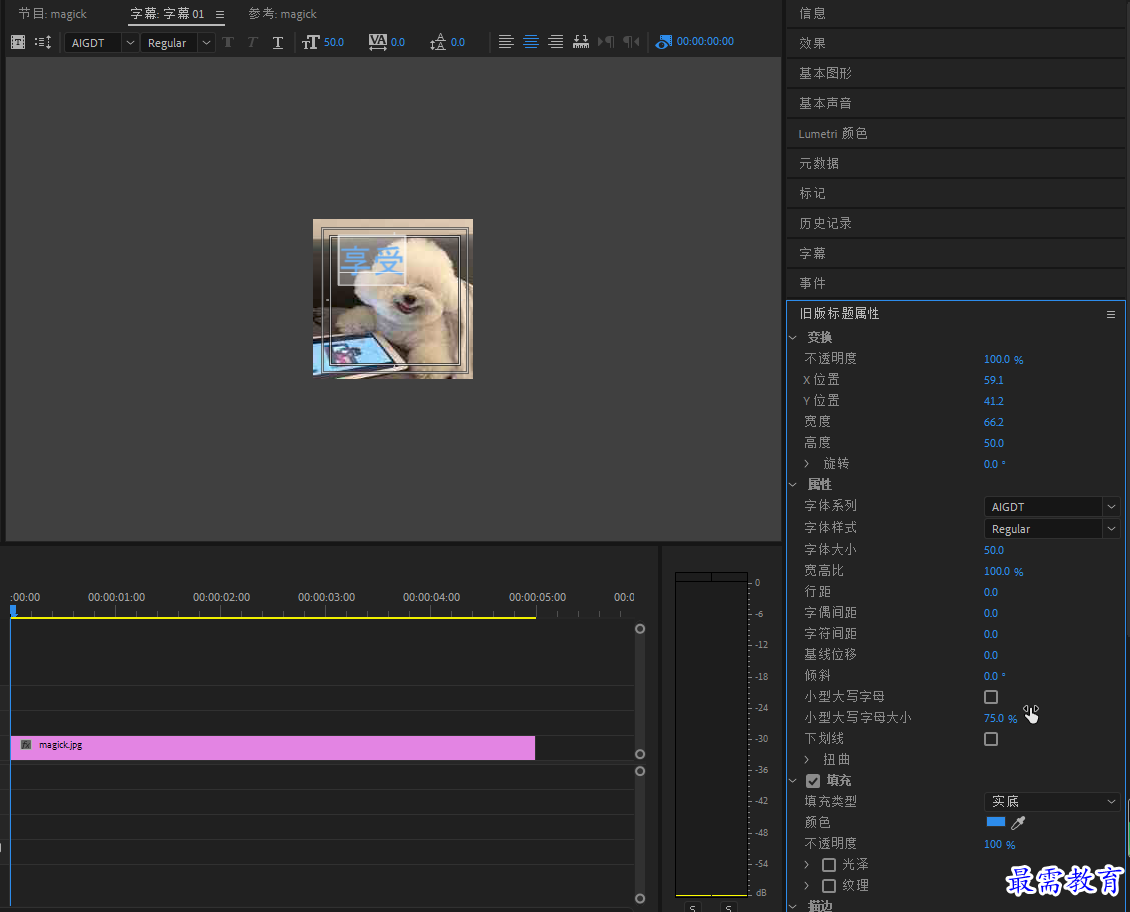
4完成字幕设置 单击面板右上角关闭按钮 此时在项目面板中已生成字幕素材 将该素材拖拽添加时间轴面板V2视频轨道中 如图
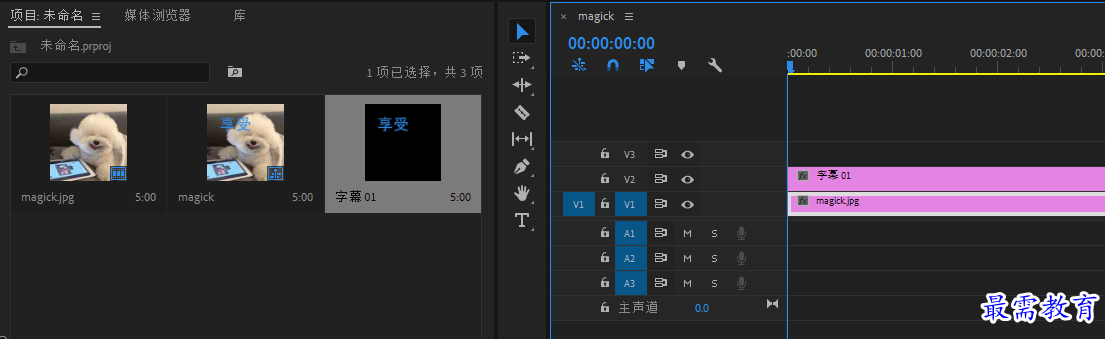
5最后 完成字幕创建和添加 添加字幕前后画面效果如图


继续查找其他问题的答案?
相关视频回答
-
2021-03-1761次播放
-
2018Premiere Pro CC “运动”参数设置界面(视频讲解)
2021-03-1727次播放
-
2021-03-1712次播放
-
2021-03-1717次播放
-
2018Premiere Pro CC 设置字幕对齐方式(视频讲解)
2021-03-1712次播放
-
2021-03-178次播放
-
2018Premiere Pro CC 创建垂直字幕(视频讲解)
2021-03-175次播放
-
2021-03-1710次播放
-
2018Premiere Pro CC添加“基本3D”特效(视频讲解)
2021-03-1714次播放
-
2021-03-1713次播放
回复(0)
 前端设计工程师——刘旭
前端设计工程师——刘旭
 湘公网安备:43011102000856号
湘公网安备:43011102000856号 

点击加载更多评论>>